3 Koraki za Integracijo ChatGPT v Word

Se sprašujete, kako integrirati ChatGPT v Microsoft Word? Ta vodnik vam pokaže, kako to storiti s pripomočkom ChatGPT za Word v 3 enostavnih korakih.
Začeli ste gledati oddajo, ki ni všeč vašim prijateljem, vam pa je. Še naprej ga boste gledali, vendar se izogibajte komentarjem; ga želite odstraniti s seznama nedavno gledanih ali Naprej. Še vedno bo prikazan na seznamu, ko nehate gledati oddajo sredi epizode. Če bi končali epizodo, bi videli zadnjo epizodo, navedeno z besedo Novo, da bi vedeli, da je še niste videli. Vendar ne pozabite, da ko ga izbrišete, se bo vrnil, če in ko boste še naprej gledali oddajo.
Kako izbrisati oddajo s seznama Gor Next na Apple TV+
Težaven del bo zapomniti, da morate izbrisati oddajo, kadar koli želite gledati Apple TV+, vendar ni nič, česar opomnik ne bi mogel popraviti. Če pa želite izbrisati katero koli oddajo, tapnite Oglejte si zdaj zgoraj levo in dolgo pritisnite na oddajo, ki jo želite izbrisati, da vidite dodatne možnosti. Izbirate lahko med možnostmi, kot so Skupna raba, Odstrani iz Naslednje, Označi epizodo kot gledano in Odstrani iz Nedavno gledanih .
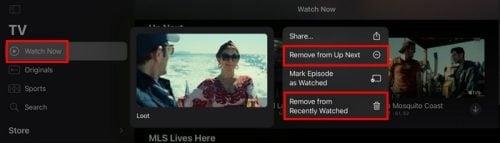
Odstrani iz možnosti Naprej na Apple TV+
Te možnosti boste videli samo za oddaje, ki ste jih začeli gledati, a jih niste dokončali. Če obstaja epizoda, ki je še niste videli, boste videli le možnost, da jo odstranite iz naslednje. Prav tako lahko počistite, kaj ste gledali, tako da se dotaknete svoje profilne slike in izberete možnost Počisti zgodovino predvajanja. Pod tem boste videli kratko sporočilo, da vam ta možnost omogoča, da počistite, kaj ste gledali v svojih napravah. Ko pritisnete gumb, boste videli drugo sporočilo, ki bolje pojasnjuje, da bo to, kar ste gledali, odstranjeno iz aplikacije Apple TV in tv.apple.com.
To bo vplivalo na vse naprave, ki so povezane z vašim naslovom iCloud. Ko končate, se ne pozabite dotakniti gumba Končano zgoraj desno. Vendar ne pozabite, da po brisanju vaše zgodovine ne bo več namiga o tem, kje ste končali v oddaji. Če ga nimate nekje shranjenega, ne boste mogli vedeti, katero sezono ali epizodo ste nazadnje gledali.
Neuspehi
Neprijetnost bo v tem, da boste morali, če veste, kje ste končali, sami poiskati sezono in epizodo. Pred brisanjem zgodovine lahko nadaljujete z gledanjem s preprostim klikom. To je vse. Če je oddajo vredno skriti, boste morali to storiti, saj ne bo v razdelku Naprej.
Zaključek
Vedno se najde oddaja, ki vam je všeč in za katero drugi ne razumejo, zakaj vam je všeč. Če želite skriti svojo predstavo o užitku krivde, zdaj veste, kako hitro je oddajo odstraniti iz Naslednje. Če pa gre za oddajo, kjer morate samo počakati na zadnjo epizodo, jo boste zlahka našli, če ne pozabite imena. Upajmo, da to ne bo nekaj, kar boste morali početi zelo pogosto. ali pa ti? Delite svoje misli v spodnjih komentarjih in ne pozabite deliti članka z drugimi na družbenih medijih.
Se sprašujete, kako integrirati ChatGPT v Microsoft Word? Ta vodnik vam pokaže, kako to storiti s pripomočkom ChatGPT za Word v 3 enostavnih korakih.
Tukaj najdete podrobna navodila, kako spremeniti niz uporabniškega agenta v brskalniku Apple Safari za MacOS.
Prikazujemo vam, kako spremeniti barvo osvetlitve za besedilo in besedilna polja v Adobe Readerju s tem korak-po-korak priročnikom.
Ali potrebujete načrtovanje ponavljajočih se srečanj na MS Teams z enakimi člani ekipe? Naučite se, kako nastaviti ponavljajoče se srečanje v Teams.
Želite onemogočiti zaslon za posodobitev programske opreme Apple in preprečiti njegovo pojavljanje na računalniku Windows 11 ali Mac? Preizkusite te metode zdaj!
Če iščete osvežujočo alternativo tradicionalni virtualni tipkovnici, je Samsung Galaxy S23 Ultra odlična rešitev. Z
Odkrijte, kako odpraviti napako OneDrive s kodo 0x8004de88, da boste lahko spet uporabljali svoje oblačne shrambe.
V tem vadnici vam pokažemo, kako spremeniti privzeto nastavitev povečave v Adobe Readerju.
Ali pogosto vidite napako Opravičujemo se, nismo se mogli povezati z vami na MS Teams? Preizkusite te napotke za odpravljanje težav in se znebite te težave zdaj!
Trenutno ni mogoče onemogočiti anonimnih vprašanj v Microsoft Teams Live Events. Tudi registrirani uporabniki lahko pošiljajo anonimna vprašanja.






